На сегодняшний день имеется более простой и быстрый (нежели описываемый в данном разделе) способ вернуться к «дофевральской» прошивке с помощью приложения Force firmware back (FFB) — см. обновленную инструкцию по откату прошивки (рус.) или аналогичную инструкцию на английском. Этот раздел оставлен здесь для ознакомления или для тех, кто захочет действовать по старинке.
Внимание! Эта инструкция по откату прошивки не предназначена для телевизоров с CI+ (в названии прошивок таких телевизоров имеется сочетание букв CIP, например T-CHLCIPDEUC, а в названии модели телевизора имеется буква P или S, например UE32B7000WPXXH). Если у вас такой телевизор, то не пытайтесь, использовать эту инструкцию для отката прошивки — иначе кирпич.
В новых «февральских» прошивках телевизоров Samsung секция меню ТВ Обновл.ПО > Альтернативное ПО стала неактивной:

Сброс телевизора Samsung до заводских настроек
Для того, что бы вернуться к предыдущей (не урезанной) прошивке, нам придется каким-то образом вновь активировать эту секцию. Это можно сделать, если запустить на компьютере сетевую службу Telnet, с помощью нее залогиниться в ТВ и выполнить там определенный набор команд. При этом необходимо, что бы и ТВ тоже поддерживал работу сетевой службы Telnet.
Открыть Telnet-доступ в ТВ нам поможет небольшая программа SamyGO. Её нужно будет скопировать в телевизор и запустить там. Но есть одна проблема. Новые прошивки не позволяют копировать в телевизор сторонние приложения, за исключением официально одобренных компанией Smasung. Поэтому при попытке копирования SamyGO в телевизор, он распознает его как «чужака» и не пропустит.
Решать эту проблему будем с помощью легендарного проверенного метода. Все вы, конечно же, слышали историю про троянского коня. В данном случае в роли коня будет выступать какое-нибудь официально одобренное Самсунгом приложение, внутрь которого мы спрячем нашу программку. А когда «конь» благополучно скопируется в память ТВ мы уже там, так сказать, откроем наш тайник. Весь процесс разобьем на 4 этапа:
- на этапе А произведем всю необходимую подготовительную работу;
- на этапе B откроем Telnet-доступ к нашему телевизору;
- на этапе C приступим к основным действиям по активации секции меню ТВ «Альтернативное ПО» с помощью Telnet;
- на этапе D произведем откат телевизора к предыдущей прошивке.
Примечание: если вы когда-то уже открывали доступ через Telnet к вашему ТВ, то даже после обновления до февральской прошивки он остался. Поэтому вы можете смело пропустить этапы А, B и сразу перейти к основным действиям (этап C).
Теперь каждый этап рассмотрим более подробно.
Этап A: Подготовка «троянского коня»
1. Создаем на сайте http://www.nurisam.com:8081/ учетную запись, что бы скачать на флешку какую-нибудь официальную игру (например, Sudoku Plus). Это и будет тот самый конь, в которого мы затем спрячем нужную нам программу. Но перед тем как скачать игру, нужно будет зарегистрировать там свой ключ UDN (который уникален для каждого телевизора). Без этого ключа игра не запишется в память ТВ. Подробную инструкцию по регистрации своего ключа UDN и скачиванию игры с сайта Nurisam можно найти здесь.
Как сбросить ВСЕ настройки + SMART TV в ТВ Samsung — на ЗАВОДСКИЕ !
После того как вы скачаете игру, на флешке появится папка вроде этой (у вас буква для флешки может быть назначена и другая, мы же далее для определенности будем обозначать флешку буквой F):
F:SEC_GAMESudoku
- указываем путь к флешке (для нашего примера — f:);
- снимаем все галочки, кроме Telnet (пока нас не интересуют другие сервисы — более подробная инструкция по настройке SmayGO Auto будет рассмотрена в следующих разделах);
- нажимаем кнопку GO и ждем несколько секунд, а после того, как получим подтверждающее сообщение, конфигуратор можно будет закрыть.
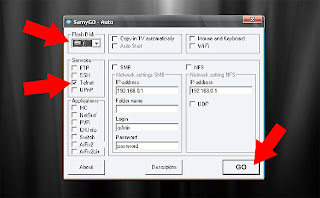
По завершении работы конфигуратора на флешке появится еще одна папка:
F:SamyGO
3. Осталось перенести папку SamyGO внутрь папки с игрой.
F:SamyGO -> F:SEC_GAMESudokuSamyGO
Теперь наш «конь» полностью готов для копирования в телевизор.
Этап B: Открытие Telnet-доступа в ТВ
Итак, наш великолепный «троянский конь» готов для копирования в память ТВ:
- вставляем в USB-порт телевизора нашу флешку с игрой и спрятанной в нее программой SamyGO для открытия Telnet-доступа;
- если телевизор сам предложит, то сразу переходим в раздел Content Library >Управление содержимым, а если не предложит, тогда нажимаем кнопку на пульте к телевизору CONTENT и затем переходим в раздел Управление содержимым;
- выбираем секцию USB и переходим на нашу флешку в раздел Игра, там выделяем Sudoku Plus и нажимаем на пульте Enter (центральная кнопка), а затем Копировать (если через Enter не получается копировать, то используйте желтую кнопку на пульте);
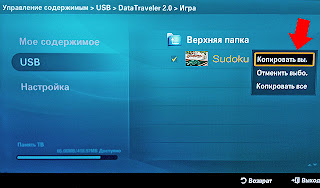
Примечание: если такая же игра уже была раньше установлена в телевизор, то ее нужно будет перед копированием новой удалить из памяти ТВ (перейти в Управление Содержимым > Мое содержимое > Игра, выделить игру и удалить).
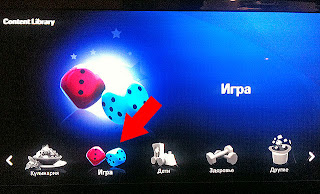

Теперь доступ через Telnet к вашему телевизору открыт.
Этап С: Восстановление секции «Альтернативное ПО» в меню ТВ через Telnet
Восстанавливать секцию «Альтернативное ПО» в меню телевизора мы будем с помощью сетевого клиента Telnet. Сначала мы залогинимя с компьютера в ТВ, а затем выполнив определенные команды, узнаем версию предыдущей прошивки и пропишем ее идентификатор в соответствующий файл Version.0 или Version.1 (у всех по разному — разберемся). Но прежде всего нужно убедиться, что у вас в Windows установлена эта служба (через Пуск > Настройка > Панель Управления > Администрирование > Службы):
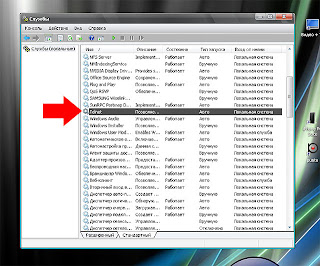
Теперь мы можем приступить к основным действиям:
- на компьютере, подключенному к телевизору по локальной сети, открываем Пуск >Выполнить > в командной строке вводим telnet и нажимаем ОК (в результате откроется консоль Telnet);

Microsoft Telnet > open 192.168.xxx.xxx
localhost login: root -sh: id: not found #
Примечание: теперь, когда мы подключились через Telnet к операционной системе телевизора, важно, что бы вы понимали, что все дальнейшие команды будут выполняться с файловой системой телевизора. Если вы до этого не работали в операционной системе Linux, то лучше не импровизировать, а строго придерживаться предложенного далее кода. От вас только требуется набирать нужные команды и нажимать Enter (начало для ввода каждой команды обозначается символом #).
# mkdir /dtv/test1 # mount -t auto /dev/tbml10 /dtv/test1 # /bin/busybox egrep -e ‘T-CHU7DEUC-[0-9][0-9][0-9][0- 9].[0-9,A-Z]’ /dtv/test1/exeDSP
Примечание: обратите внимание, что в названии раздела tbml10 после буквы m идёт буква l (английская буква «л» — не путайте с цифрой 1), а потом уже цифра 10. Если назвние раздела вы указали правильно, но этот фрагмент кода всё еще выдаёт ошибку типа «No such file or directory», то попробуйте вместо раздела tbml10 прописать tbml8 (в разных моделях ТВ разделы немного отличаются). Тогда этот участок кода будет выглядеть следующим образом:
# mkdir /dtv/test2 # mount -t auto /dev/tbml8 /dtv/test2 # /bin/busybox egrep -e ‘T-CHU7DEUC-[0-9][0-9][0-9][0- 9].[0-9,A-Z]’ /dtv/test2/exeDSP
T-CHU7DEUC-3000.G
Но нам далее потребуется именно идентификатор. Что бы долго не объяснять, как трансформировать название версии прошивки в ее идентификатор, просто воспользуемся следующей таблицей:
# cd /mtd_rwarea # echo SWU_T-CHU7DEUC_003000_I02_ES000DS000_091111 > Version.0 # echo SWU_T-CHU7DEUC_003000_I02_ES000DS000_091111 > Version.1 #
Примечание: последние две команды кода — не самое элегантное решение, т.к. мы и в файл Version.0, и в файл Version.1 прописываем один и тот же идентификатор старой прошивки. Сделано это, что бы избежать путаницы с файлами и не разбираться, какой из них отвечает за новую, а какой за старую прошивку (в разных моделях ТВ по-разному). Мы же в любом случае, собираемся откатываться на старую прошивку.
# exit
У кого ничего не получилось, попробуйте еще один вариант telnet-кода для реактивации секции «Альтернативное ПО» в настройках телевизора. Только в идентификаторе прошивки указывайте буквы (CHL или CHU), соответствующие вашей моделе телевизора. Если вы успешно активировали секцию с предыдущей прошивкой в меню ТВ, тогда остается только произвести откат.
Этап D: Откат телевизора к предыдущей (не урезанной) прошивке
Снова возвращаемся к нашему телевизору, нажимаем кнопку на пульте MENU, затем переходим в раздел меню Поддержка > Обновл.ПО, выбираем теперь уже активную секцию Альтернативное ПО:

Далее нажимаем кнопку пульта ВХОД и подтверждаем замену ПО. Откат телевизора к предыдущей версии прошивки произойдет почти мгновенно.
Поздравляем! Справедливость восстановлена. Теперь можно на свой ТВ устанавливать патчи и много других полезных приложений, что и будет рассмотрено в следующих разделах.
Источник: samsungtvupgrade.blogspot.com
Как обновлять ПО на телевизоре Самсунг со Смарт ТВ

Прежде, чем приступить к скачиванию прошивки нужно убедиться, что определенная версия подходит ТВ. Для того, что определить, какая версия необходима, уточните информацию на сайте — samsung.com. Достаточно ввести название сайта в строку поиска браузера. Скачивание из официального сайта позволит убедиться в том, что файл будет без вирусов и не несет вреда ТВ.

После нужно уточнить, какое ПО уже сейчас установлено на Samsung. Эта информация позволит оценить насколько устарела текущая версия. Есть более новая версия, то стоит установить на свое устройство именно этот файл. Обратите внимание на каком языке предоставляется инструкция к скачиваемому файлу. В последствии разобраться с файлом на китайском языке (или на другом неродным) будет непросто.
Не работает Wink Ростелеком на телевизоре и компьютере: причины, что делать?
Как перепрошить телевизор Samsung
Апгрейд ОС телевизора Самсунг может осуществляться двумя способами – с флешки или по интернету. Второй метод нежелателен, если в работы сети часто возникают сбои или есть ограничения по трафику.
Главная задача – подобрать прошивку согласно следующим критериям:
- модель;
- тип установки (юсб или интернет);
- версия ОС.
Прошивка подбирается на сайте компании Самсунг, поиск достаточно прост: нужно ввести модель и серию ТВ, а затем из списка доступных версий выбрать ту, что “старше” имеющейся у вас. Сохраните файл на отформатированной флешке FAT32 или перенесите его на внешний жесткий диск.
Как обновить браузер на телевизоре Samsung Smart TV
С флешки
Инициируем распаковку файла прошивки, не обращая внимание на предупреждение о непроверенном издателе. Выбираем флешку местом экстракции архива, дожидаемся завершения процесса, извлекаем флеш-накопитель из ПК и вставляем его в соответствующий порт телевизора Самсунг.
Дальше идем согласно пошаговой инструкции, как прошить телевизор самсунг с флешки:
- Открываем главное меню телевизора.
- Заходим в “Поддержку”.
- Переходим в “Обновление ПО”.
- Выбираем “По USB”.
Дальше система попросит подтверждения установки, соглашаемся и ждем полного завершения загрузки прошивки. Важно не пользоваться smart-ТВ и не извлекать флешку до окончания процесса.
Через интернет
Чтобы воспользоваться способом, нужно обеспечить подключение Смарт ТВ от Самсунга к сети интернет. Затем следуем алгоритму:
- Запускаем с пульта главное меню телевизора.
- Входим в “Поддержку”.
- Открываем “Обновление ПО”.
- Жмем “Обновить сейчас”.
- Переходим в пункт “По сети”.
Манипуляции приведут к тому, что запустится автопроверка подходящих обновлений, и, если таковые имеются, система вновь потребует согласия на загрузку. Дожидаемся сохранения файлов, их инсталляции и самостоятельной перезагрузки телевизора.
Как обновить телевизор Самсунг Смарт ТВ через интернет
Прежде, чем приступить к обновлению телевизора Самсунг Смарт ТВ через интернет, убедитесь, что сигнал надежный. Для этого выберите один из вариантов:
- локальная сеть;
- через Wi-Fi;
- через роутер, выбрав необходимые функции.
Этот пункт важен, поскольку сбои в процессе могут образовать новые неполадки. Далее приступите к выполнению такого алгоритма:
- откройте меню, чтобы посмотреть номер прошивки;
- щелкните на «Поддержка»/«Обновление ПО»;
- выберите «Обновить сейчас» либо «По сети»;
- подтвердите сообщение, отораженное в результате.
Пока выполняется загрузка не трогайте устройство, не выключайте его из электросети. Этот способ бесплатный, но занимает некоторое время, и для определенных пользователей станет не очень простым.
Если у Вас остались вопросы или есть жалобы — сообщите нам
Обновление ТВ Самсунг через интернет
Намного проще выполнить обновление ПО через интернет. Вам не придется искать подходящую версию ОС на сайте, система самостоятельно загрузит все файлы и осуществит замену прошивки.
Как настроить Триколор на телевизоре Самсунг
Для обновления телевизор должен быть подключен к интернету. Выполнить соединение можно как по проводу, так и через Wi-Fi. Теперь:
- Запустите меню.
- Перейдите в пункт «Поддержка».
- Выберете «Обновление ПО».
- Нажать «Обновить сейчас».
- Устройство проверит наличие новых версий ОС.
- При выпуске обновлений система предложит установить их. Подтвердите инсталляцию.
- Телевизор скачает прошивку и поставит ее самостоятельно. Осталось дождаться завершения процедуры.
В этом меню можно включить «Автообновление». При активации этой функции телевизор будет самостоятельно проверять наличие последних версий ОС и устанавливать их. Естественно, для работы данной опции необходимо постоянное подключение к интернету.
Как обновить телевизор Самсунг через флешку
Скачав приложение через ПК или ноутбук, перенести файл на флеш-накопитель. После следуйте инструкции:
- разархивируйте скачанный файл (используйте любую программу для этого;
- вставьте флэшку в соответствующий разъем на ТВ;
- откройте меню на ТВ;
- щелкните на «Поддержка»/ «Через USB».
Придется немного подождать, пока не обрабатывается запрос. После перезагрузки все настройки выполняться автоматически.
Как обновить через флешку?
Как обновить ПО на телевизоре Samsung? Если пользователь сам желает выполнить данную операцию, то необходимо воспользоваться флеш-накопителем. Первоначально зайдите на официальный сайт samsung.com. Найдите собственную модель телевизора в списке выпущенных компанией устройств. Перед скачиванием прошивки нужно проверить поддерживаемый язык в ОС, так как существует несколько версий для различных государств.
Загруженный архив необходимо распаковать, файлы поместить на флешку. Подключите накопитель к телевизору через разъем USB. Теперь нужно:
- Открыть меню.
- Выбрать раздел «Поддержка».
- Перейти в «Обновление ПО».
- Выберете вариант установки через USB.
- Система запустит инсталляцию обновления, необходимо дождаться завершения процедуры.
Инструкция по обновлению приложений
Перед тем, как начать обновление ПО на Самсунг Смарт ТВ, убедитесь, что устройство подключено к интернету (через специальный кабель или по Wi-Fi). После следуйте такому алгоритму:
- откройте меню ТВ;
- щелкните на «Поддержка»;
- выберите «Обновить ПО»;
Обратите внимание, что если апгрейд не началось автоматически, то выключите устройство на несколько минут с розетки. Убедитесь, что установлен источник «ТВ» и снова попробуйте.
- после закройте меню, подождите несколько минут и повторите действия;
- подождите, пока система не начнет процесса самостоятельно;
- после отображения новой прошивки щелкните на «Да»;
Ошибка 52 на телевизоре Самсунг Смарт ТВ: причины, как исправить?
- подождите загрузку прошивки.
Не предпринимайте никаких действий, пока девайс не обработает информацию. Если работала все равно не восстановилась, то проверьте еще раз сигнал интернета.
В конце девайс самостоятельно выключиться и включиться повторно. Подробная инструкция поможет быстро выполнить апгрейд. Сделать это необходимо, чтобы обеспечить синхронизацию ТВ с мобильным телефоном, планшетом и ПК. Использовать инструкцию можно и для устройств от других производителей. Учитывайте, ч о некоторые пункты могут называться по-другому, но последовательность действий остается неизменной.
Обновление прошивки на обычном телевизоре Самсунг
Если ваш телевизор Samsung не поддерживает подключение к интернету, обновить прошивку на нем можно подсоединив его к ноутбуку или стационарному компьютеру через USB – разъем или при помощи флешки. Таким образом вы можете обновить и телевизор с функцией Smart, но в режиме офлайн, чтобы избежать упомянутых выше проблем.
Обновление прошивки через флешку
Скачивать обновление лучше всего с официального сайта Samsung – там все версии появляются изначально, перед тем как попасть в список обновлений.
Почему пропал звук на телевизоре Samsung, и что делать?
Вам потребуется ввести свою модель (ее можно посмотреть на задней крышке устройства), и в открывшемся меню выбрать версию ПО, язык (выбирайте тот, которым удобно пользоваться при эксплуатации устройства), и тип загрузки, в нашем случае это USB.
Установочный файл загрузится на ваш накопитель, после чего его нужно распаковать и перенести на телевизор (если он подключен к компьютеру), или флешку с распакованным файлом подключить к самому телевизору. Начнется автоматическое обновление, по окончанию которого понадобится перезагрузить устройство.
Источник: photo-res.ru
Как откатить обновление Андроид на Самсунг и вернуть старую версию ПО?

Вопрос, как откатить обновление Андроид на Самсунг до предыдущей версии, может возникнуть по разным причинам. Может быть, вам больше нравится внешний вид предыдущей прошивки. Или больше устраивало удобство и функционал. Бывает так, что телефон работает медленнее с новой версией Андроида, или же вообще появились новые проблемы и ошибки. Но хуже всего, когда обновление меняет весь интерфейс Самсунг.
Конечно же, можно отключить обновление системы. Но если оно уже произошло, то вам придётся его откатить. Ниже я привожу пошаговую инструкцию, как вернуть старую версию Андроид после обновления Samsung.
Особенности отката версии Андроид
Откатить Андроид к более раннему возможно, если вы знаете, что он был на вашем смартфоне. Но если вы хотите просто «понизить» версию операционной системы, это может не получиться, поскольку компоненты вашего телефона могут не поддерживаться старым ПО.
Ещё одна особенность, которую нужно учитывать: если откатить обновление, то ваши данные, которые хранятся на смартфоне, будут утеряны. Откатить версию Андроида равноценно сбросу к заводским настройкам.
Также помните, что откатить обновление – более сложно, чем обновить Андроид. Обновление происходит автоматически и плавно. Для отката нужно выполнить больше действий.

Откатить обновление Андроид на Самсунг: пошаговая инструкция
Чтобы вернуть старую версию Андроида и, я рекомендую пользоваться такими инструментами, как сайт и форум 4PDA, программа для смартфонов Самсунг – Odin, а также драйвера для вашего телефона Самсунг. Вот пошаговая инструкция, как правильно откатить прошивку и как грамотно удалить обновление ПО на Самсунге:
- Откройте любой поисковик и введите модель своего телефона и «4pda».
- Перейдите по первой ссылке (не рекламной).

- Вы попадёте на форум 4PDA – на ветку вашего устройства. Зарегистрируйтесь на нём, чтобы получить возможность скачивать файлы. Вам это понадобится.

- В шапке темы перейдите по ссылке «Официальные прошивки» для вашего устройства Самсунг.

- Разверните вкладку «Драйверы и утилиты». Необходимо скачать и установить программу Odin, а также Samsung USB Drivers for Mobile Phones.

- Откройте вкладку «Официальные прошивки».

- Теперь необходимо выяснить, какая версия стоит сейчас на вашем гаджете. От этого зависит, какую нужно скачать, чтобы вернуть настройки телефона Самсунг до обновления. Для этого зайдите в «Настройки» – «Сведения о телефоне» – «Сведения о ПО».
- В пункте «Версия прошивки» обратите внимание на пятую цифру с правой стороны. Это номер загрузчика, его следует запомнить.
- В пункте «Версия ПО поставщика услуг» важно обозначение в начале и в конце – это код региона. Расшифровки кодов региона есть на открытой ранее странице форума 4PDA. Разверните вкладку «Регионы, которые включены в прошивки», чтобы их увидеть.

- Узнав версию загрузчика и регион, можно перейти к выбору ОС, к которой вы хотите откатить гаджет. На открытой странице форума разверните вкладку с нужной версией Андроида. Например, если нежелательное обновление установило на ваш Самсунг Андроид 9, то вам нужен Андроид 8.
- Прошивку нужно выбрать по такому принципу: совпадение региона (если не SER, то нужно выбрать мультирегион), самая последняя по дате и совпадающая пятая цифра справа – версия загрузчика. Скачайте её на ПК. К сожалению, если версия загрузчика отличается от вашей, откатить прошивку невозможно.

- Поскольку если откатить операционную систему, ваши данные будут утеряны, есть смысл выполнить их резервное копирование. Проще всего это сделать официальной утилитой Samsung Smart Switch. Скачать его можно на том же форуме, или на официальном сайте Самсунг.

- После установки запустите программу, подключите телефон по USB к компьютеру и после распознавания девайса, настройте копирование, перейдя в настройки. Посмотрите вкладку «Элементы архивации» и выставьте там нужные вам галочки, а затем нажмите «ОК». На главном экране программы нажмите «Резервное копирование».

Важно: запишите пароли от Самсунг и Гугл аккаунтов, но обязательно удалите Гугл-аккаунт с телефона. Иначе вам удастся откатить систему, но вы можете получить новые проблемы, которые придётся решать дополнительно.
- Перейдите к папке, куда вы скачали программу Odin и прошивку. Распакуйте архивы.

- Запустите Odin на ПК.
- Переведите телефон Самсунг в режим прошивки, чтобы удалить обновления ПО на Андроид е Samsung. Важно: он должен быть заряжен более чем на 50%. Для того, чтобы телефон оказался в нужном режиме, выключите девайс. Затем одновременно зажмите кнопку включения, кнопку «громкость вниз» и третью функциональную кнопку – Home или Bixby, в зависимости от модели устройства. Когда на экране появится информация, нажмите «громкость вверх».

- Подключите смартфон к ПК с помощью провода.
- Программа Odin распознает ваш телефон, после чего надпись с идентификатором устройства станет синей или жёлтой. Если это не произошло, не продолжайте установку.

- Выберите все файлы прошивки, нажимая на четыре кнопки справа. Пятый файл HOME-CSC, если он присутствует в архиве, для данной операции не нужен.

- Убедитесь, что все четыре файла выбраны, а на вкладке Options отмечены только флажки «Auto Reboot» и «F. Reset Time».

- Нажмите Start и дождитесь окончания процесса. На это может уйти 5-7 минут. Появится надпись «Pass».

- Смартфон перезагрузится автоматически. Необходимо будет сделать первоначальную установку: телефон Самсунг будет такой, как будто вы только что достали его из коробки. Вам уже удалось удалить загруженное обновление на Андроид Самсунг.
- Если вы делали резервное копирование, то с помощью Samsung Smart Switch вы можете вернуть данные на телефон. Для этого откройте программу, подключите к ПК телефон, и после того, как он распознан, нажмите «Восстановить». Выберите архивную копию данных, и восстановление произойдёт автоматически.
- Процесс завершён: вам удалось откатить прошивку.
Итак, теперь вам известно, как вернуть все обратно, если произошло обновление ПО на телефоне Самсунг. Благодаря этой же инструкции, вы сможете установить на телефон любую прошивку, которую он поддерживает – она не только о том, как откатить обновление Андроид на Самсунг. Если вам ценен тот интерфейс и функции, которые есть в вашей версии, то я рекомендую отключить автоматические обновления системы. Так можно вообще уберечь себя от описанных выше действий.
Откатить обновление Андроид : 6 комментариев
- Hsl10.02.2021 в 00:24 Идёт сбой По У меня помогите Установил Новое по и Мерцает экран при выключении устройства. Он промиргует.
- Павел03.03.2021 в 17:08 Вот ровно тоже самое, последнее обновление, always on display просто гаснет. Загорается и гаснет (тухнет в ноль и пропадает вовсе). Плюс экран потускнел в целом. Цветопередача упала и яркость….
- Сергей12.10.2022 в 07:34 После обновления а50 перестал заряжается. При подключении зарядного оно тухнет(уходит в защиту) заряда в телефоне 3 процента, как откатить или что можно сделать?
Источник: besprovodnik.ru